wifi已连接总断网怎么设置(Wifi教程Wifi容易掉线连不上)
今天教大家如何解决电脑Wifi容易掉线、连不上、开启wifi共享的问题
- 打开电脑的设备管理器,点击网络适配器 然后找到AC-3165/3165/9462/3165这个设备(电脑不同型号不同)

2.然后选点中鼠标 右键选择‘更新驱动程式软件’
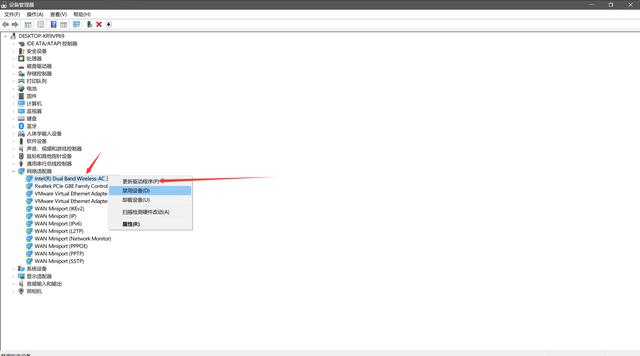
3.点击之后会弹出一个窗口 然后选择‘浏览计算机已打开驱动程式’

4.然后选择‘从计算机驱动程式列表中选择’

5.选择中文双频的(有的电脑显示好几个,选择中文显示双频的那个,不是Dual Band)

6.点击下一步然后就自动更新完成了

7.然后就问题就解决了 (小编用的是机械师笔记本 根据品牌不同出现的型号也不同大家按照上面的步骤来就可以了)
,免责声明:本文仅代表文章作者的个人观点,与本站无关。其原创性、真实性以及文中陈述文字和内容未经本站证实,对本文以及其中全部或者部分内容文字的真实性、完整性和原创性本站不作任何保证或承诺,请读者仅作参考,并自行核实相关内容。文章投诉邮箱:anhduc.ph@yahoo.com






